Veröffentlichen und Herunterladen von universellen Paketen in Azure Artifacts
Azure DevOps Services
Mit universalen Paketen können Entwickler eine vielzahl von Pakettypen speichern, die über die herkömmlichen pakete wie NuGet, npm, Python-Pakete usw. hinausgehen. Mit Azure CLI können Sie universelle Pakete direkt über die Befehlszeile veröffentlichen und herunterladen. Während die Größe der veröffentlichten Pakete variieren kann und bis zu 4 TB erreicht werden kann, müssen sie immer die wesentliche Anforderung der Aufnahme eines Namens und einer Versionsnummer Standard beibehalten. In diesem Artikel werden Sie durch die Schritte zum Veröffentlichen und Herunterladen von Universellen Paketen aus Ihrem Azure Artifacts-Feed geführt.
Voraussetzungen
Ein Azure DevOps-organization und ein Projekt. Erstellen Sie ein organization oder ein Projekt, falls noch nicht geschehen.
Installieren Sie die Azure DevOps-Erweiterung Version 0.14.0 oder höher.
Einen Feed erstellen
Wenn Sie bereits über einen Feed verfügen, können Sie zum nächsten Abschnitt wechseln. Führen Sie andernfalls die folgenden Schritte aus, um einen neuen Azure Artifacts-Feed zu erstellen:
Melden Sie sich bei Ihrer Azure DevOps-Organisation an, und navigieren Sie dann zu Ihrem Projekt.
Wählen Sie Artefakte und dann Ihren Feed erstellen aus.
Geben Sie einen beschreibenden Namen für Ihren Feed an, und legen Sie dessen Sichtbarkeit fest (wer Pakete in Ihrem Feed anzeigen kann). Definieren Sie den Bereich Ihres Feeds, und aktivieren Sie dann das Kontrollkästchen "Upstreamquellen ", wenn Sie Pakete aus öffentlichen Registrierungen einschließen möchten.
Wählen Sie Erstellen, wenn Sie fertig sind.
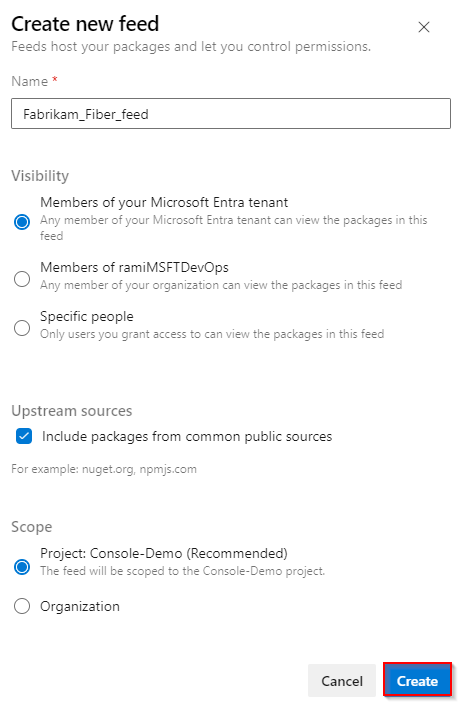
Hinweis
Neu erstellte Feeds legen standardmäßig die Builddienstrolle des Projekts als Feed und Upstream Reader (Mitarbeiter) fest.
Installieren der Azure DevOps-Erweiterung
Durch die Verwendung der CLI können Sie Ihre Aufgaben optimieren. Bevor Sie fortfahren, stellen Sie sicher, dass Sie Azure CLI (Version 2.10.1 oder höher) installiert haben. Darüber hinaus müssen wir die Azure DevOps-Erweiterung installieren, um Azure DevOps-Dienste über die Befehlszeile zu verwalten.
Führen Sie den folgenden Befehl aus, um die Azure DevOps-Erweiterung zu installieren:
az extension add --name azure-devopsWenn Sie die Azure DevOps-Erweiterung bereits installiert haben und auf die neuesten Aktualisieren möchten, führen Sie den folgenden Befehl aus:
az extension update --name azure-devops
Verbindung mit Feed herstellen
Melden Sie sich bei Ihrer Azure DevOps-Organisation an, und navigieren Sie dann zu Ihrem Projekt.
Wählen Sie Artefakte und dann Ihren Feed im Dropdownmenü aus.
Wählen Sie Verbinden zum Feed aus, und wählen Sie dann im linken Navigationsbereich "Universelle Pakete" aus.
Folgen Sie den Anweisungen im Abschnitt "Project-Setup ", um eine Verbindung mit Ihrem Feed herzustellen.
Führen Sie den folgenden Befehl aus, um sich bei der Azure CLI anzumelden:
az loginFühren Sie den folgenden Befehl aus, um Ihr Projekt und Ihre Organisation als Standardkonfiguration der CLI festzulegen:
az devops configure --defaults project=<YOUR_PROJECT_NAME> organization=https://dev.azure.com/<YOUR_ORGANIZATION_NAME>
Veröffentlichen von Universal Packages
Um ein Universelles Paket in Ihrem Feed zu veröffentlichen, müssen Sie einen Paketnamen und eine Versionsnummer angeben.
Der Paketname sollte in Kleinbuchstaben, Anfangs- und Endbuchstaben oder Zahlen enthalten und nur Buchstaben, Zahlen und nicht zusammenhängende Striche, Unterstriche und Punkte enthalten. Die Paketversion sollte sich auch in Kleinbuchstaben befinden und keine Buildmetadaten (+ Suffix) enthalten. Weitere Informationen finden Sie unter semantische Versionsverwaltung .
Führen Sie den folgenden Befehl aus, um Ihr universelles Paket in Ihrem Feed zu veröffentlichen:
Organisationsbezogener Feed:
az artifacts universal publish --organization https://dev.azure.com/<YOUR_ORGANIZATION> --feed <FEED_NAME> --name <PACKAGE_NAME> --version <PACKAGE_VERSION> --path <PACKAGE_DIRECTORY> --description <PACKAGE_DESCRIPTION>Projektbezogener Feed:
az artifacts universal publish --organization https://dev.azure.com/<YOUR_ORGANIZATION> --project <PROJECT_NAME> --scope project --feed <FEED_NAME> --name <PACKAGE_NAME> --version <PACKAGE_VERSION> --path <PACKAGE_DIRECTORY> --description <PACKAGE_DESCRIPTION>
Hinweis
Wenn Ihre Organisation eine Firewall oder einen Proxy-Server verwendet, stellen Sie sicher, dass Sie Azure Artifacts-Domänen-URLs und IP-Adressen zulassen.
Veröffentlichte Pakete anzeigen
Melden Sie sich bei Ihrer Azure DevOps-Organisation an, und navigieren Sie dann zu Ihrem Projekt.
Wählen Sie Artefakte aus, und wählen Sie dann Ihren Feed aus dem Dropdownmenü aus. Nachdem der Veröffentlichungsprozess erfolgreich abgeschlossen wurde, sollte Ihr Paket in Ihrem Feed verfügbar sein.
Universelle Pakete herunterladen
Führen Sie den folgenden Befehl aus, um ein bestimmtes universelles Paket aus Ihrem Feed mit Azure CLI herunterzuladen:
Organisationsbezogener Feed:
az artifacts universal download --organization https://dev.azure.com/<YOUR_ORGANIZATION_NAME> --feed <FEED_NAME> --name <PACKAGE_NAME> --version <PACKAGE_VERSION> --path <DOWNLOAD_PATH>Projektbezogener Feed:
az artifacts universal download --organization https://dev.azure.com/<YOUR_ORGANIZATION_NAME> --project <PROJECT_NAME> --scope project --feed <FEED_NAME> --name <PACKAGE_NAME> --version <PACKAGE_VERSION> --path <DOWNLOAD_PATH>
Herunterladen bestimmter Dateien
Wenn Sie nur bestimmte Dateien herunterladen möchten, verwenden Sie den --file-filter Parameter, um eine Teilmenge von Dateien abzurufen. Weitere Details finden Sie in der Referenz zu Dateiabgleichsmustern.
Organisationsbezogener Feed:
az artifacts universal download --organization https://dev.azure.com/<YOUR_ORGANIZATION_NAME> --feed <FEED_NAME> --name <PACKAGE_NAME> --version <PACKAGE_VERSION> --path <DOWNLOAD_PATH> --file-filter <MATCH_PATTERN>Projektbezogener Feed:
az artifacts universal download --organization https://dev.azure.com/<YOUR_ORGANIZATION_NAME> --project <PROJECT_NAME> --scope project --feed <FEED_NAME> --name <PACKAGE_NAME> --version <PACKAGE_VERSION> --path <DOWNLOAD_PATH> --file-filter <MATCH_PATTERN>
Beispiel: Die Verwendung von --file-filter logs/.log würde z. B. mit einem Dateinamen übereinstimmen, der "logs" enthält und mit der Erweiterung ".log" (z. B. build_logs.log) endet.
Aktuelle Version herunterladen
Sie können wild Karte s * verwenden, um die neueste Version Ihrer Universellen Pakete herunterzuladen.
Beispiele:
--version '*': Laden Sie die neueste Version herunter.--version '1.*': Laden Sie die neueste Version mit Haupt 1 herunter.--version '1.2.*': Laden Sie die neueste Patchversion mit Hauptversion 1 und Neben 2 herunter.
Hinweis
Wild Karte Muster werden mit Vorabversionen (Pakete mit einem Gedankenstrich in ihrer Versionsnummer) nicht unterstützt.
